- VMware
- 28 avril 2023 à 20:25
-

Par défaut, VMware ESXi ne supporte pas les cartes réseau branchées en USB. En effet, VMware ESXi est destiné aux professionnels et n'est officiellement compatible qu'avec le matériel professionnel faisant partie de la matrice de compatibilité de VMware.
Néanmoins, le matériel destiné aux particuliers est de plus en plus souvent compatible avec les versions récentes de VMware ESXi.
Par contre, l'utilisation de cartes réseau branchées en USB n'est pas nativement supportée par VMware ESXi.
Pour en utiliser une, vous devrez installer VMware ESXi avec au moins une carte réseau normale (intégrée à la carte mère ou en PCI-E). Ensuite, vous pourrez ajouter le pilote nécessaire pour votre carte réseau branchée en USB grâce à un fling.
Important : en utilisant une carte réseau branchée en USB, vous ne pourrez pas obtenir de support de la part de VMware étant donné que ce type de carte réseau n'est pas officiellement compatible avec VMware ESXi.
Vous ne devriez donc pas utiliser cette technique dans un environnement professionnel, car vous ne pourrez pas demander de l'aide à VMware en cas de problème.
Ceci n'est donc utile que dans le cas d'un lab.
- Détection de la carte réseau USB
- Ajouter le support des cartes réseau USB sous VMware ESXi
- Installer le fling USB Network Native Driver for ESXi
- Cartes réseau USB détectées
- Désinstaller le fling USB Network Native Driver for ESXi
1. Détection de la carte réseau USB
Comme indiqué précédemment, VMware ESXi ne supporte pas nativement les cartes réseau branchées en USB.
Ce qui signifie que si vous allez dans "Mise en réseau -> NIC physiques", vous ne la verrez pas apparaitre.
Dans notre cas, nous voyons uniquement les cartes réseau physiques qui correspondent aux 2 ports 10 Gigabit Ethernet de notre carte mère Asus.
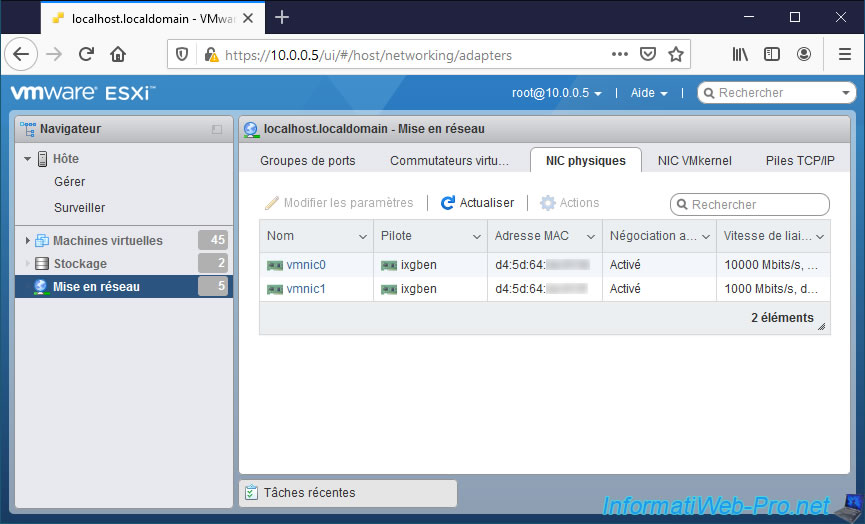
Néanmoins, VMware ESXi vous permet de la brancher sur une de vos machines virtuelles si vous le souhaitez.
Pour cela, sélectionnez n'importe quelle machine virtuelle de votre hyperviseur et cliquez sur Modifier.
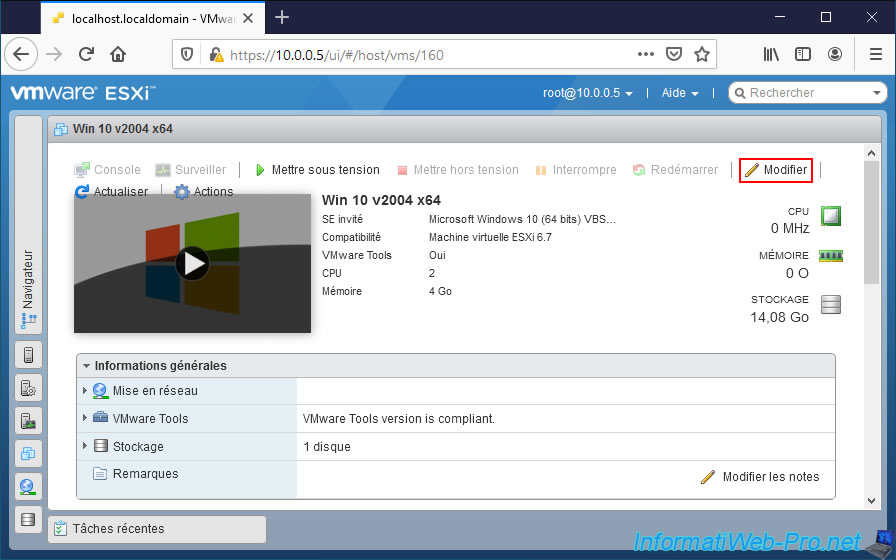
Dans la section "Matériel virtuel", cliquez sur : Ajouter un autre périphérique -> Périphérique USB.
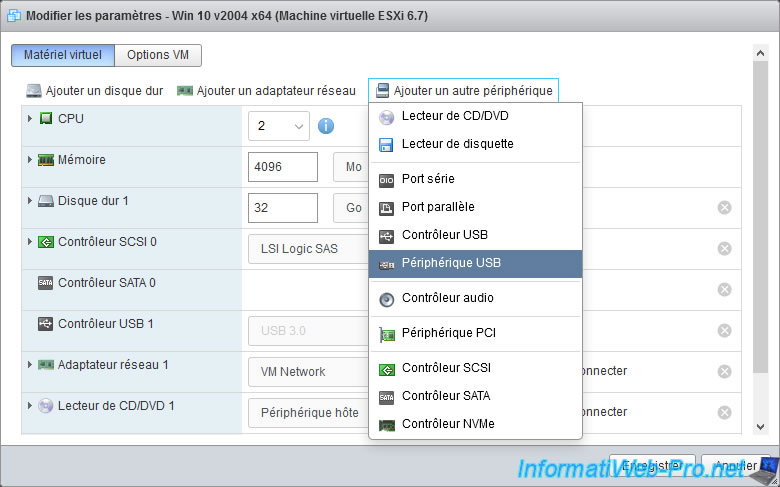
Dans notre cas, nous possédons un adaptateur USB 3.0- Ethernet Gigabit TU3-ETG de Trendnet.

Comme vous pouvez le voir, cet adaptateur est reconnu sous le nom "ASIX AX88179" par VMware ESXi lorsqu'on souhaite le passer en tant que périphérique USB à une machine virtuelle.
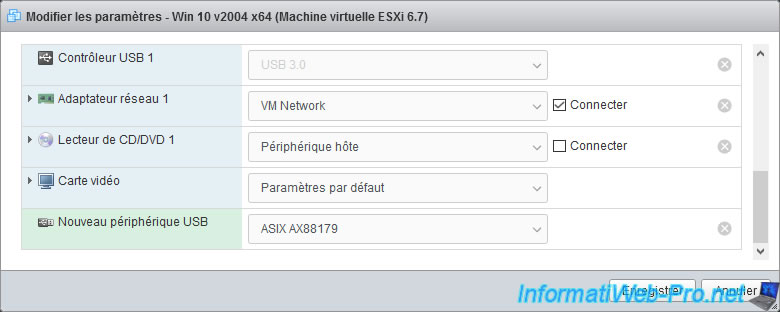
2. Ajouter le support des cartes réseau USB sous VMware ESXi
Pour ajouter le support des cartes réseau USB sous VMware ESXi 6.5, 6.7 ou 7.0, il suffit de télécharger le fling "USB Network Native Driver for ESXi".
Pour cela, téléchargez le fling correspondant à votre version de VMware ESXi :
- 6.7.0 : ESXi670-VMKUSB-NIC-FLING-39203948-offline_bundle-16780994.zip
- 7.0.0 : ESXi700-VMKUSB-NIC-FLING-39035884-component-16770668.zip
- 7.0.1 : ESXi701-VMKUSB-NIC-FLING-40599856-component-17078334.zip
- 7.0.2 : ESXi702-VMKUSB-NIC-FLING-47140841-component-18150468.zip
- 7.0.3 : ESXi703-VMKUSB-NIC-FLING-51233328-component-18902399.zip
Dans notre cas : ESXi670-VMKUSB-NIC-FLING-39203948-offline_bundle-16780994.zip.
Notez que le lien de téléchargement pour la version 6.5.0 n'est plus disponible sur la page de ce fling, mais le fichier se trouve toujours sur le serveur de VMware.
Le voici : ESXi650-VMKUSB-NIC-FLING-39176435-offline_bundle-16775917.zip.
L'URL de téléchargement est toujours la même : "https://download3.vmware.com/software/vmw-tools/USBNND/[nom du fichier .zip sans les crochets]".
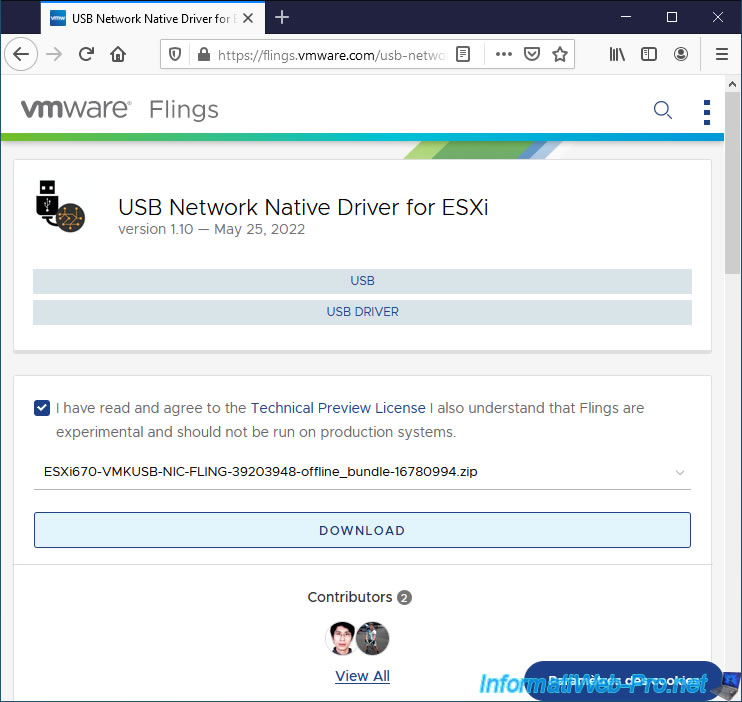
Comme vous pouvez le voir, le fichier .zip sera téléchargé depuis un serveur de VMware.

Dans la section "Requirements" de ce fling "USB Network Native Driver for ESXi", vous pourrez voir la liste des chipsets supportés pour les cartes réseau USB.
Dont celui reconnu par VMware ESXi dans notre cas : ASIX AX88179.
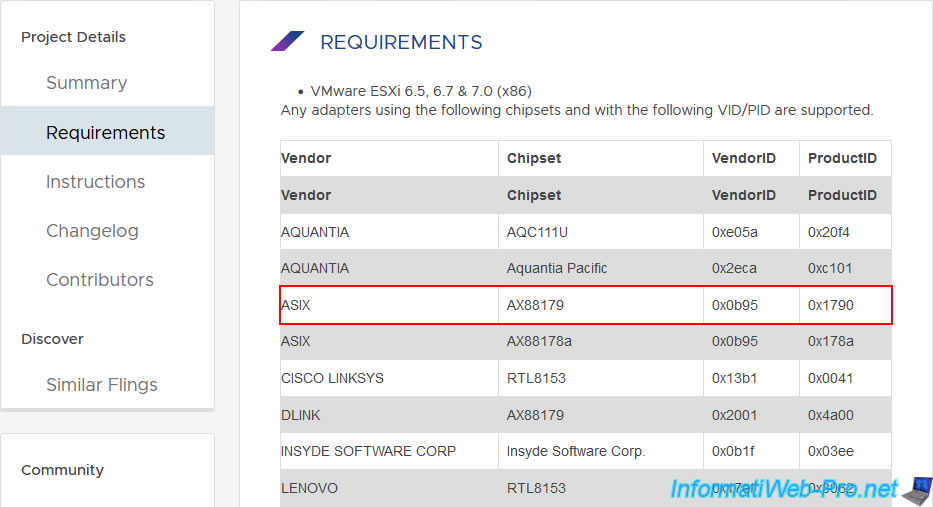
3. Installer le fling USB Network Native Driver for ESXi
Pour installer le fling "USB Network Native Driver for ESXi", allez dans la section "Stockage" de l'interface web de votre hyperviseur VMware ESXi, puis cliquez sur : Navigateur de banque de données.
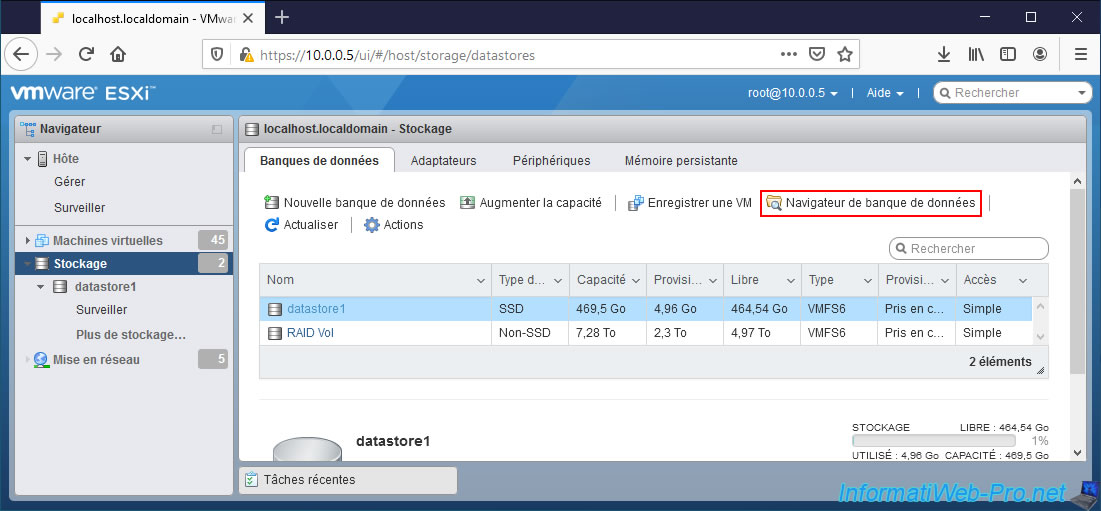
Créez un répertoire "drivers" (ou ce que vous voulez), sélectionnez-le et cliquez sur : Charger.
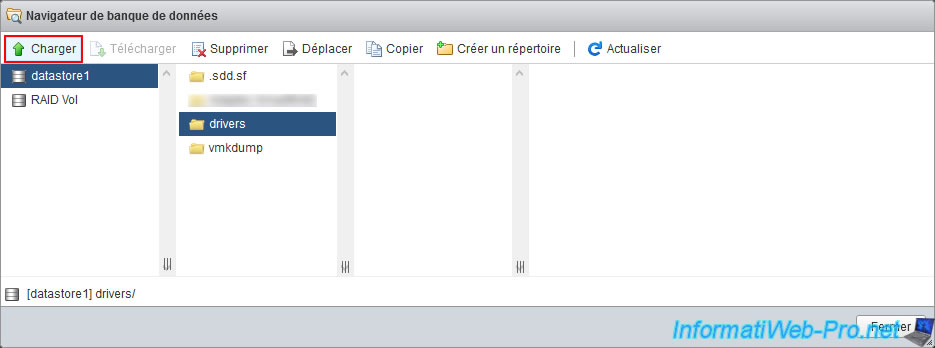
Sélectionnez le fichier .zip téléchargé et cliquez sur Ouvrir.
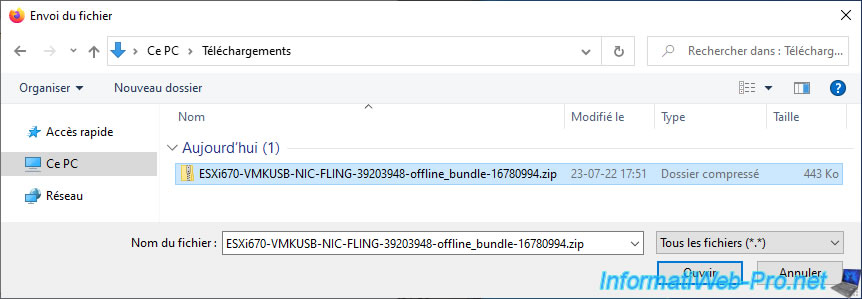
Le fichier .zip apparait dans votre banque de données.
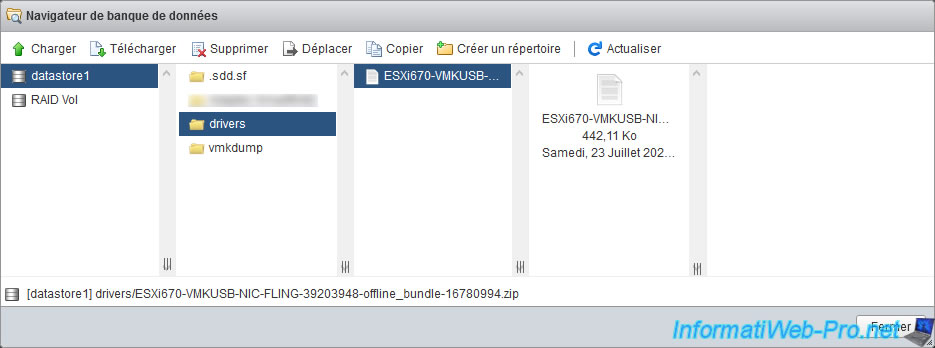
Attention : comme indiqué dans la section "Instructions" de ce fling, le démarrage sécurisé ne peut pas être activé dans le BIOS de votre carte mère si vous souhaitez utiliser cette carte réseau USB en tant que carte réseau principale (pour la gestion de votre hôte VMware ESXi).

Comme vous le verrez aussi dans la section "Instructions" de ce fling, l'utilisation de plusieurs cartes réseau USB grâce à ce fling peut poser problème.
En effet, comme c'est indiqué dans la section suivant celle ci-dessous, les cartes réseau USB sont récupérées plus tard pendant le démarrage de votre hyperviseur.
Pour éviter ce problème, l'auteur de ce fling fournit un script à ajouter dans le fichier "/etc/rc.local.d/local.sh" de votre hyperviseur VMware ESXi.
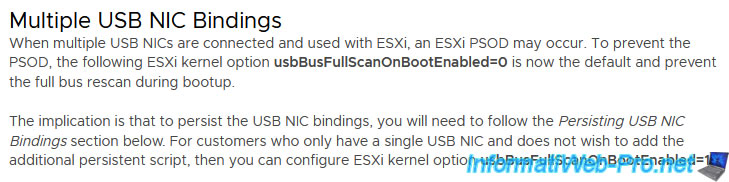
Pour commencer, allez dans la section "Hôte -> Gérer -> Services" de l'interface web de VMware ESXi et démarrez le service "TSM-SSH".
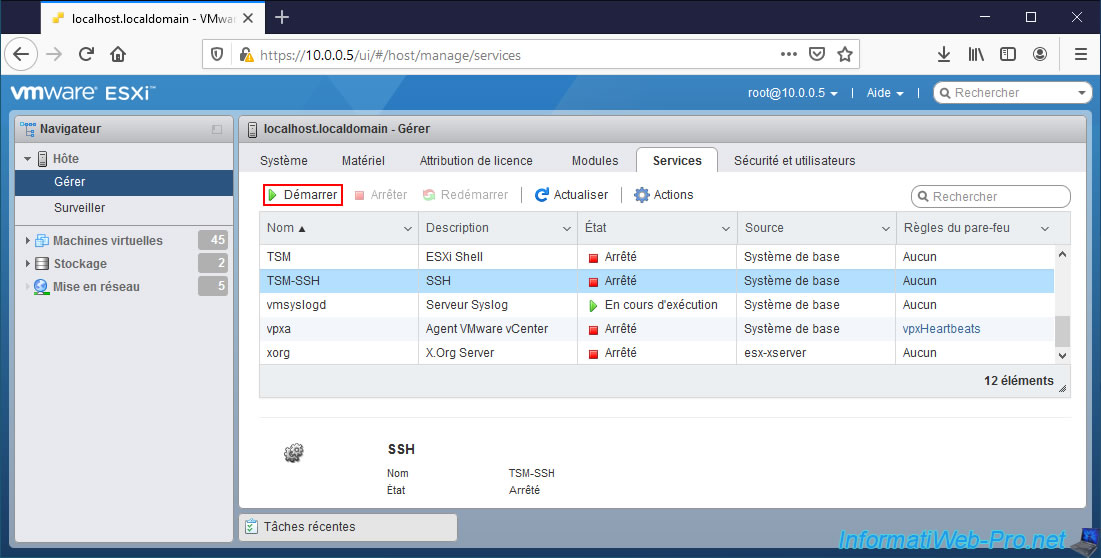
Ensuite, connectez-vous en SSH à votre hyperviseur VMware ESXi grâce à PuTTY (par exemple).
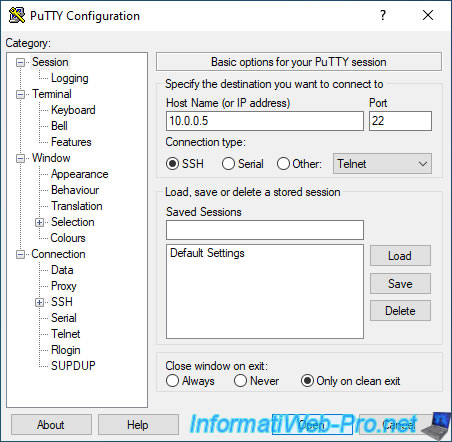
Récupérez le chemin de la banque de données où vous avez stocké le fichier "ESXixxx-VMKUSB-NIC-FLING-xxxxxx.....zip" téléchargé précédemment.
Pour cela, allez dans "Stockage" et cliquez sur le nom de cette banque de données.
Le chemin dont vous avez besoin correspond à la valeur de l'emplacement affiché.
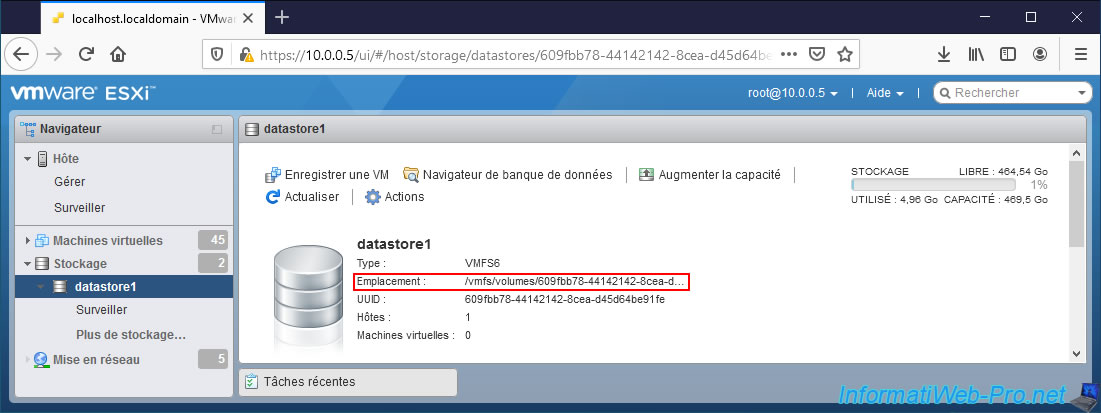
Sous VMware ESXi 7.0 et ultérieur, vous devez utiliser la commande :
Bash
esxcli software component apply -d /chemin/vers/le/composant.zip
Sous VMware ESXi 6.5. et 6.7, utilisez la commande :
Bash
esxcli software vib install -d /chemin/vers/le/offline bundle.zip
Ce qui dans notre cas donne ceci.
Notez que vous pouvez indiquer le nom de la banque de données (ex : datastore1) au lieu de l'identifiant très long affiché par VMware ESXi.
Les 2 valeurs pointent au même endroit.
Note : ceci peut prendre 30 secondes. Patientez un peu (même si rien n'apparait pendant l'installation).
Bash
esxcli software vib install -d /vmfs/volumes/datastore1/drivers/ESXi670-VMKUSB-NIC-FLING-39203948-offline_bundle-16780994.zip
Comme prévu, la "mise à jour" a été installée, mais un redémarrage est requis.
Ne redémarrez pas tout de suite votre hyperviseur.
Plain Text
Installation Result Message: The update completed successfully, but the system needs to be rebooted for the changes to be effective. Reboot Required: true VIBs Installed: VMW_bootbank_vmkusb-nic-fling_2.1-6vmw.670.2.48.39203948 VIBs Removed: VIBs Skipped:
Ensuite, modifiez le fichier "/etc/rc.local.d/local.sh" et ajoutez ceci avant la ligne "exit 0".
Comme c'est précisé par VMware : Modifying the rc.local or local.sh file in ESX/ESXi to execute commands while booting (2043564).
Bash
vi /etc/rc.local.d/local.sh
Plain Text
vusb0_status=$(esxcli network nic get -n vusb0 | grep 'Link Status' | awk '{print $NF}')
count=0
while [[ $count -lt 20 && "${vusb0_status}" != "Up" ]]
do
sleep 10
count=$(( $count + 1 ))
vusb0_status=$(esxcli network nic get -n vusb0 | grep 'Link Status' | awk '{print $NF}')
done
esxcfg-vswitch -R
Ce qui donne ceci :
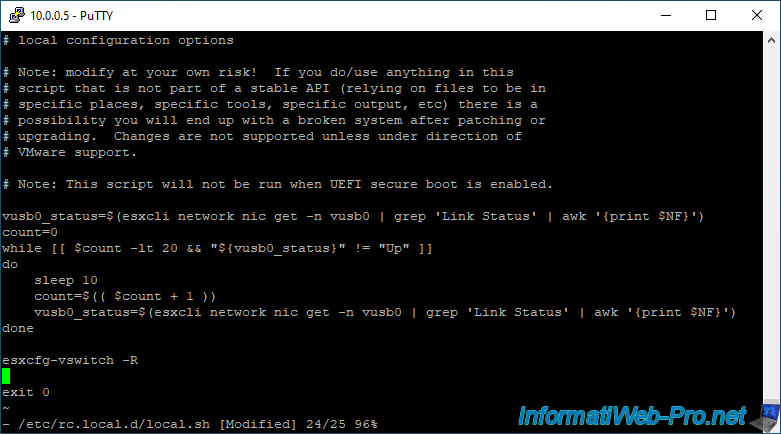
Maintenant, redémarrez votre hyperviseur VMware ESXi.
Si vous êtes sûr qu'aucune machine virtuelle n'est en cours de fonctionnement sur votre serveur, vous pouvez redémarrer votre hyperviseur en exécutant la commande :
Bash
reboot
Si vous avez plusieurs adaptateurs réseau USB, vous pouvez utiliser cette commande pour éviter qu'il ne changent de nom lors du redémarrage de ESXi.
Dans notre cas, nous possédons 2 cartes réseau USB.
- vusb0 correspond au nom assigné par VMware à votre 1ère carte réseau USB.
- vusb1 correspond au nom assigné par VMware à votre 2ème carte réseau USB.
- xx:xx:xx:xx:xx:x1 et xx:xx:xx:xx:xx:x2 correspondent aux adresses MAC de ces cartes réseau USB.
Note : vous pouvez voir les adresses MAC de vos cartes réseau USB après le redémarrage de votre hyperviseur dans la section "Mise en réseau -> NIC physiques" de l'interface web de VMware ESXi.
Bash
esxcli system module parameters set -p "vusb0_mac=xx:xx:xx:xx:xx:x1 vusb1_mac=xx:xx:xx:xx:xx:x2" -m vmkusb_nic_fling
4. Cartes réseau USB détectées
Une fois l'hyperviseur VMware ESXi redémarré, vous pourrez voir votre ou vos cartes réseau USB supportées apparaitre dans la section "Mise en réseau -> NIC physiques" avec dans notre cas, le pilote "uether".
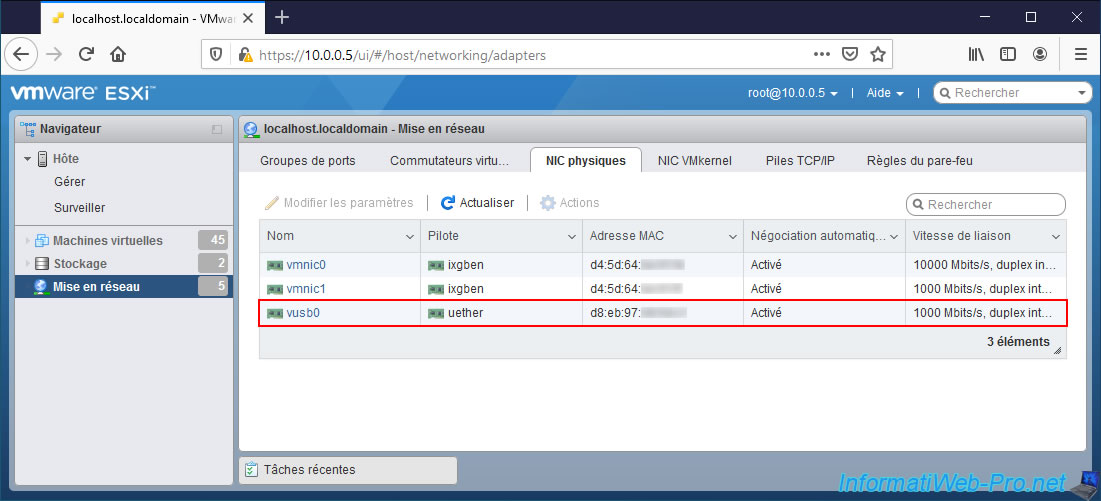
Dans notre cas, nous en possédons 2.
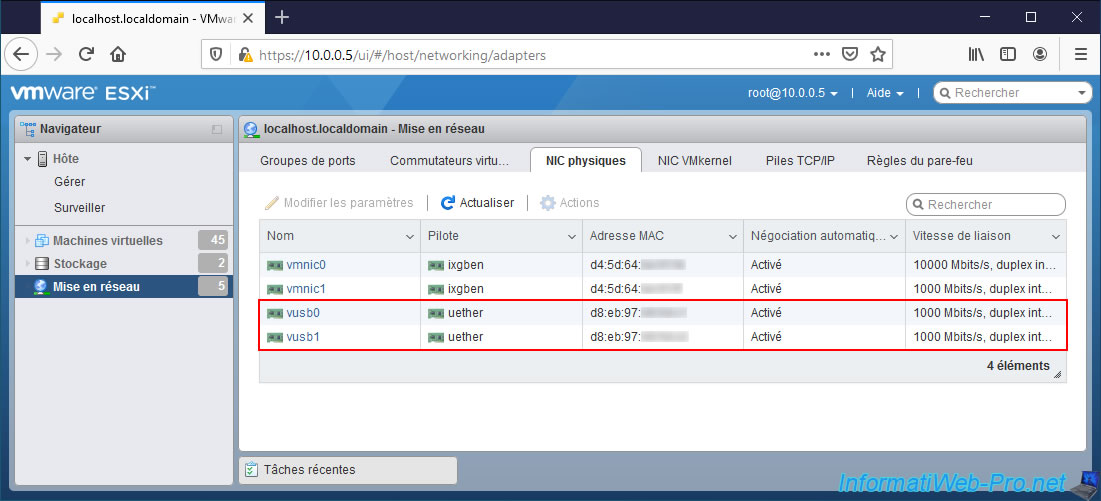
5. Désinstaller le fling USB Network Native Driver for ESXi
Si vous débranchez vos cartes réseau USB et que vous n'avez plus besoin de ce fling, voici comment le désinstaller correctement.
Pour commencer, trouvez le nom correct du paquet qui a été installé.
Pour cela, listez les paquets (modules) qui sont actuellement installés sur votre hyperviseur.
Bash
esxcli software vib list
Dans la liste qui s'affiche, vous trouverez le paquet "vmkusb-nic-fling" :
Plain Text
... vmkusb-nic-fling 2.1-6vmw.670.2.48.39203948 VMW VMwareAccepted 2022-07-23 ...
Pour commencer, désinstallez ce paquet :
Bash
esxcli software vib remove --vibname=vmkusb-nic-fling
Ce qui affichera ceci.
Comme c'est indiqué, un redémarrage sera nécessaire pour terminer la désinstallation, mais ne le faites pas tout de suite.
Plain Text
Removal Result Message: The update completed successfully, but the system needs to be rebooted for the changes to be effective. Reboot Required: true VIBs Installed: VIBs Removed: VMW_bootbank_vmkusb-nic-fling_2.1-6vmw.670.2.48.39203948 VIBs Skipped:
Ensuite, n'oubliez pas de retirer le script que vous aviez ajouté dans le fichier "/etc/rc.local.d/local.sh".
Bash
vi /etc/rc.local.d/local.sh
Dans ce fichier, retirez ce bloc :
Plain Text
vusb0_status=... ... esxcfg-vswitch -R
Partager ce tutoriel
A voir également
-

VMware 24/3/2023
VMware ESXi 6.7 - Activer le support des trames Jumbo
-

VMware 3/3/2023
VMware ESXi 6.7 - Ajouter une interface VMkernel
-

VMware 24/2/2023
VMware ESXi 6.7 - Créer un nouveau réseau virtuel
-

VMware 17/3/2023
VMware ESXi 6.7 - Limiter la bande passante sortante


Vous devez être connecté pour pouvoir poster un commentaire